Як вимкнути чат для зустрічі в Zoom

Дізнайтеся, як вимкнути чат у Zoom або обмежити його використання. Ось корисні кроки для зручного використання Zoom.
Є кілька причин — і виправлення — щодо того, чому ваш iPhone 14 Pro (або Pro max) не вмикається знову після того, як екран став чорним і він, здавалося б, вимкнувся (не насправді!).
Смартфони iPhone 14 Pro постачаються з попередньо встановленою iOS 16, і навіть незважаючи на те, що остання версія мобільної ОС від Apple досить надійна, може статися, що ваш iPhone зіткнувся з проблемою програмного забезпечення, і тому не реагує добре після того, як екран став чорним, що створює враження, що він вимкнений.
Зазвичай трапляється, що коли ваш телефон стикається з проблемою програмного забезпечення та зависає, чорний екран бере верх. Щоб позбутися його, потрібно примусово перезапустити його.
Якщо ваш iPhone 14 Pro не може перезавантажитися та постійно має проблему з чорним екраном, можливо, ви в тому ж човні. Перш ніж кинутися в хід і відвідати Apple Store, ось усе, що вам потрібно знати про цю проблему та про те, як ви можете виправити свій iPhone 14 Pro.
Пов’язане: Як перемістити кнопку спеціальних можливостей на iOS 16
Чому мій iPhone 14 Pro не вмикається?
Це може бути пов’язано з проблемою в iOS 16. Здається, помилка пов’язана з Always-on Display і новою кривою яскравості на iPhone 14 Pro і Pro Max. Деякі користувачі повідомили, що їх iPhone вимкнувся протягом ночі та не вдалося перезапустити, незважаючи на численні спроби.
Якщо ви залишили свій iPhone заряджатися на ніч і не можете перезавантажити його, ця помилка також може вплинути на вас. Ми рекомендуємо скористатися наведеними нижче виправленнями, щоб відновити роботу iPhone 14 Pro,
Як виправити, що iPhone 14 Pro не вмикається
Примусовий перезапуск є відомим виправленням, яке, здається, вирішує цю проблему для більшості користувачів. Однак, якщо ваш iPhone не може примусово перезавантажити, ми рекомендуємо скористатися відновленням DFU, щоб вирішити проблему. Давайте розглянемо обидва ці методи.
Спосіб 1: примусовий перезапуск
Щоб примусово перезавантажити iPhone, швидко натисніть і відпустіть клавішу збільшення гучності, а потім клавішу зменшення гучності. Після відпускання натисніть і утримуйте кнопку Sleep/Wake, доки не побачите логотип Apple. Це може зайняти до 40 секунд, тому ми рекомендуємо утримувати кнопку «Сон/Пробудження», доки не побачите логотип.
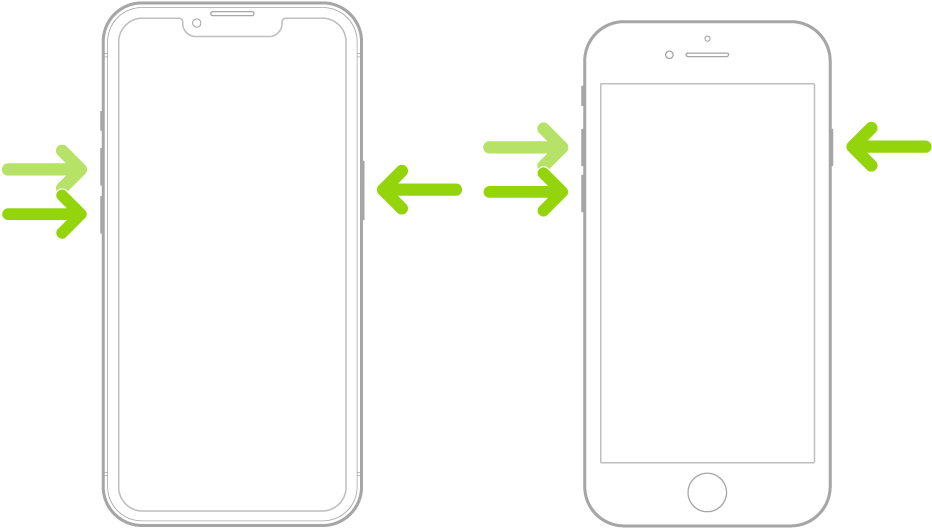
Процес примусового перезапуску має відносно невеликий проміжок часу для реєстрації правильних натискань клавіш. Тому ми рекомендуємо спробувати цей процес кілька разів, якщо він не дає результату з першої спроби. У більшості випадків примусовий перезапуск перезавантажить ваш iPhone 14 Pro, і все відновиться та запрацює за призначенням.
Спосіб 2. Відновіть iPhone у режимі DFU
Якщо примусовий перезапуск не вирішив проблему, ви можете спробувати відновити свій iPhone у режимі DFU. Режим DFU — це режим відновлення Apple, і відновлення iPhone за допомогою цього процесу призведе до встановлення нової версії iOS 16 на вашому iPhone. Це допоможе виправити будь-які постійні помилки, які заважали вам перезавантажити iPhone. Виконайте наведені нижче дії, щоб допомогти вам відновити iPhone 14 Pro у режимі DFU.
Примітка: відновлення DFU видалить усі дані, що містяться на вашому iPhone. Немає можливості створити резервну копію iPhone у режимі DFU. Радимо пам’ятати про це, перш ніж виконувати наведені нижче дії.
Підключіть iPhone до комп’ютера за допомогою кабелю Lightning, але поки не запускайте iTunes. Натомість примусово перезапустіть iPhone, щоб перевести його в режим відновлення. Сучасні iPhone переходять у режим відновлення, лише коли вони підключені до комп’ютера. Щоб перевести iPhone у режим DFU, натисніть і відпустіть кнопку збільшення гучності, а потім кнопку зменшення гучності. Тепер натисніть і утримуйте кнопку Sleep/Wake, доки ваш iPhone не перезавантажиться та не покаже порожній екран.
Тепер запустіть iTunes на комп’ютері, якщо ви використовуєте ПК з Windows. Якщо ви користуєтеся Mac, відкрийте Finder і виберіть свій iPhone на лівій бічній панелі. iTunes автоматично виявить, що ваш iPhone перебуває в режимі відновлення, і запропонує відновити його. На цьому етапі ви повинні побачити екран режиму відновлення на вашому iPhone. Натисніть «Відновити» , щоб відновити iPhone.
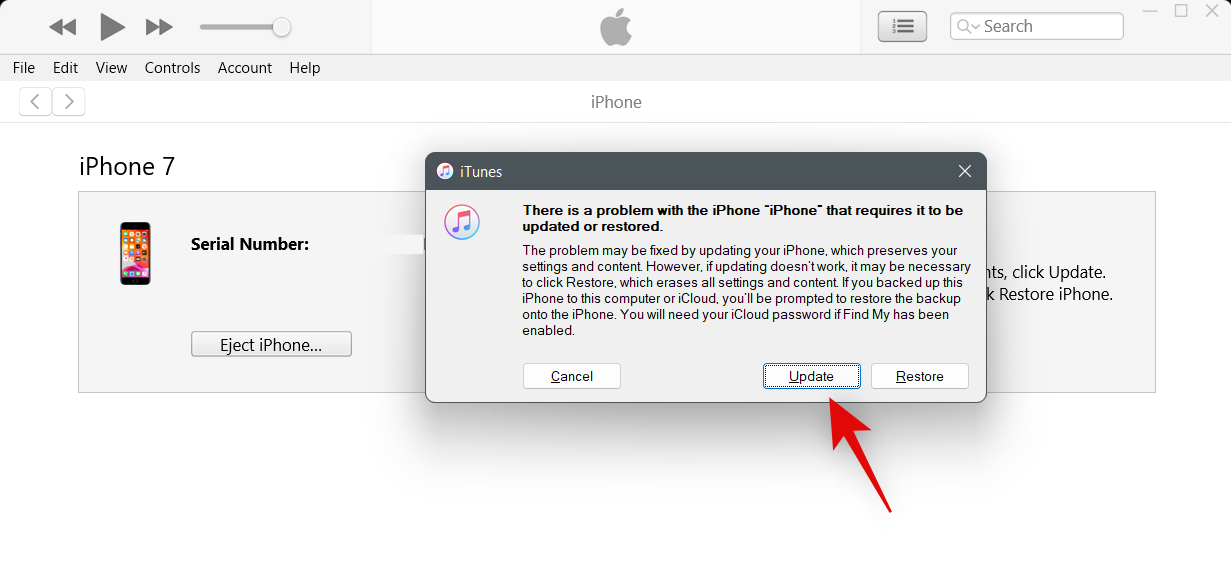
Тепер натисніть «Відновити та оновити» .
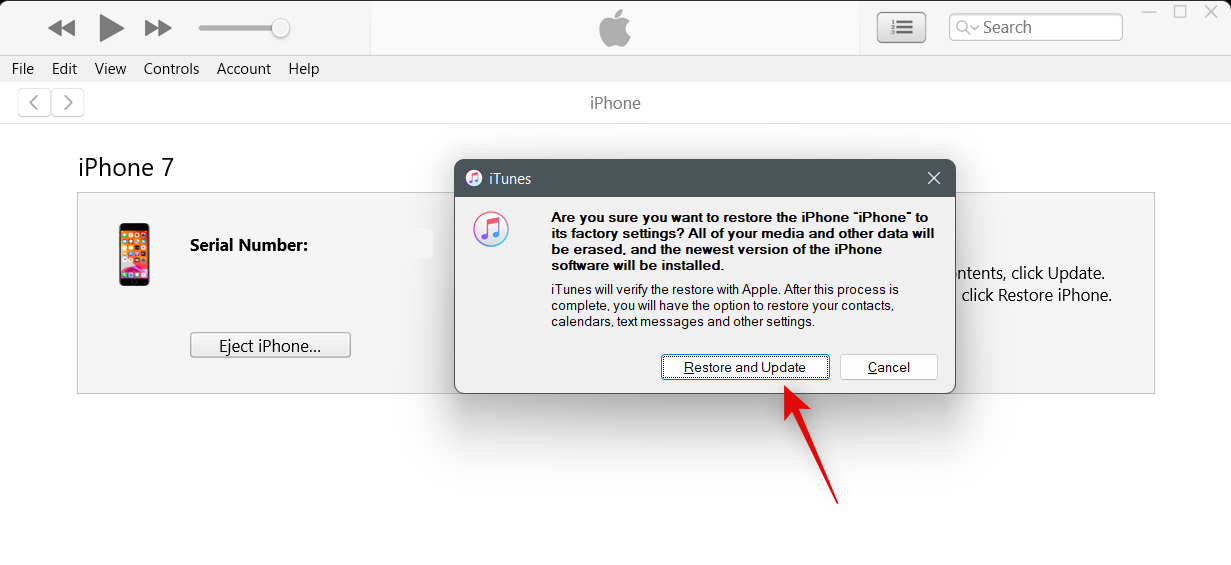
Натисніть Далі .
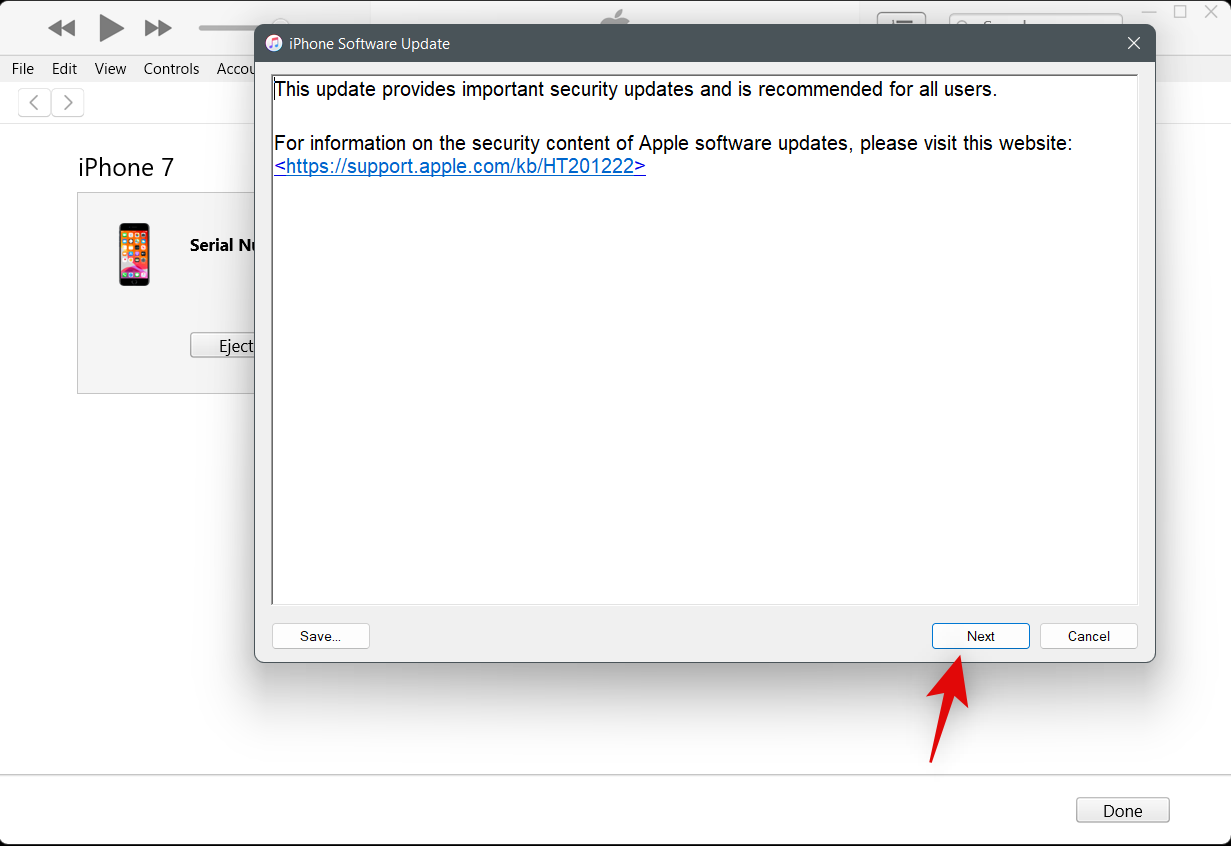
Натисніть «Погоджуюсь» , щоб прийняти положення та умови.
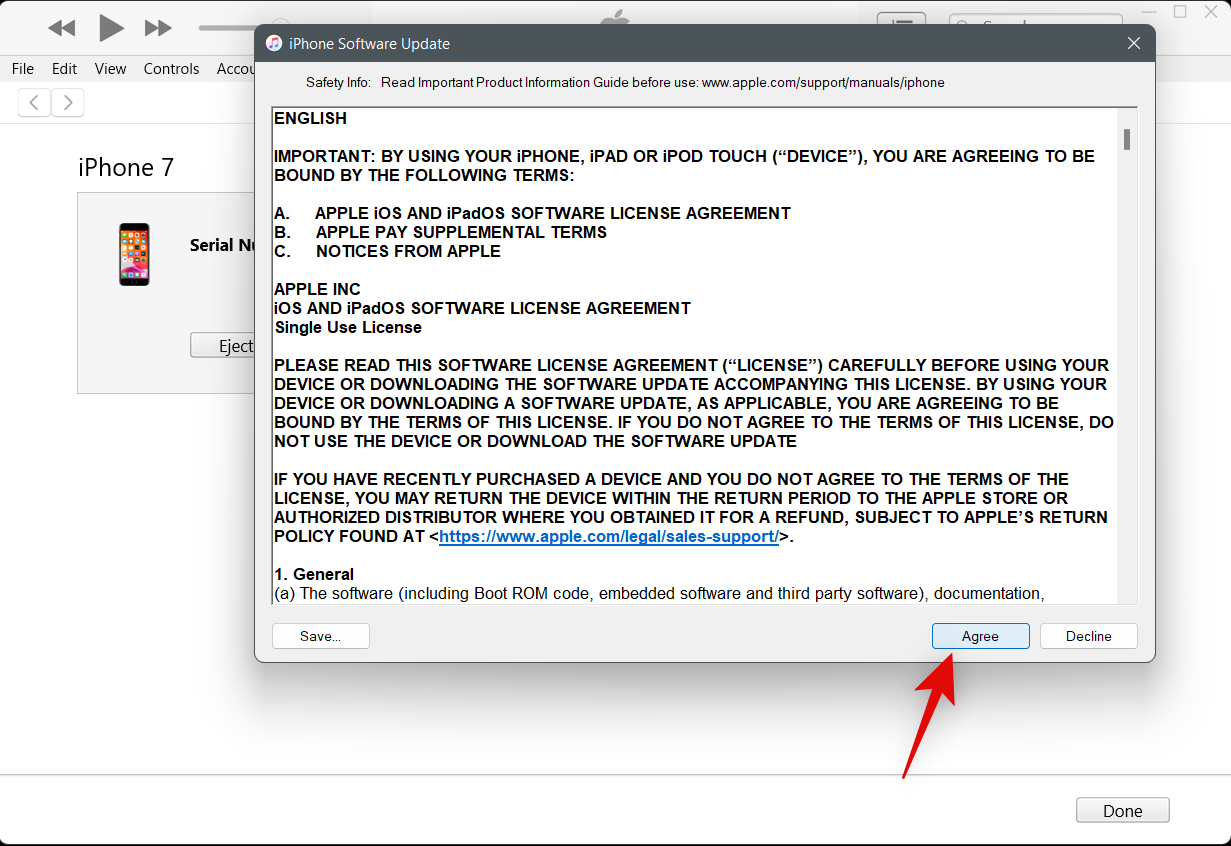
Потім iTunes завантажить і встановить нову копію iOS 16 на ваш iPhone 14 Pro. Не від’єднуйте пристрій під час цього процесу, доки iTunes не підкаже. Після відновлення iPhone вас зустріне екран привітання. Тепер ви можете налаштувати свій пристрій як новий і відновити резервну копію, щоб усе знову запрацювало.
Коли Apple вирішить цю проблему?
Це відома проблема, і Apple працює над її вирішенням на момент написання цієї публікації. Майбутні оновлення iOS 16 мають допомогти виправити цю помилку. Apple планує випустити iOS 16.1 у листопаді. Але компанія може випустити виправлення для лінійки iPhone 14 Pro, як ми бачили з випуском iOS 16.0.1. Ми рекомендуємо вам регулярно перевіряти наявність оновлень, щоб якнайшвидше вирішити цю проблему.
Сподіваємося, ця публікація допомогла вам легко виправити ваш iPhone 14 Pro. Якщо ви зіткнулися з будь-якими проблемами або маєте додаткові запитання, не соромтеся зв’язатися з ними, використовуючи коментарі нижче.
ПОВ'ЯЗАНІ
Дізнайтеся, як вимкнути чат у Zoom або обмежити його використання. Ось корисні кроки для зручного використання Zoom.
Дізнайтеся, як видалити непотрібні сповіщення Facebook та налаштувати систему сповіщень, щоб отримувати лише важливі повідомлення.
Досліджуємо причини нерегулярної доставки повідомлень на Facebook та пропонуємо рішення, щоб уникнути цієї проблеми.
Дізнайтеся, як скасувати та видалити повідомлення у Facebook Messenger на різних пристроях. Включає корисні поради для безпеки та конфіденційності.
На жаль, пісочниця Minecraft від Mojang відома проблемами з пошкодженими світами. Прочитайте наш посібник, щоб дізнатися, як відновити ваш світ та уникнути втрати прогресу.
Щоб знайти приховані чати Microsoft Teams, дотримуйтесь простих порад, щоб повернути їх у видимість і вести ефективну комунікацію.
Вам важко підключити свою консоль PS5 до певної мережі Wi-Fi або Ethernet? Ваша PS5 підключена до мережі, але не має доступу до Інтернету.
Вчасно надсилайте нагадування команді, плануючи свої повідомлення Slack, дотримуючись цих простих кроків на Android і deskrop. Тут ви знайдете корисні поради та кроки щодо планування повідомлень на Slack.
Telegram вважається одним із найкращих безкоштовних додатків для обміну повідомленнями з кількох причин, зокрема надсилаючи високоякісні фотографії та відео без стиснення.
Дізнайтеся, як вирішити проблему, коли Google Meet не показує вашу презентацію. Огляд причин та способів усунення несправностей.








